小米如何投屏 小米手机投屏到电脑的方法
发布时间:2024-02-04 15:55:29 浏览数:
在现代科技高速发展的时代,投屏已经成为人们分享和展示内容的常用方式,小米作为一家领先的智能手机制造商,为用户提供了方便快捷的投屏功能。小米手机投屏到电脑的方法更是备受用户关注。通过这种方法,用户可以将手机上的内容如图片、视频等无线传输到电脑屏幕上,实现更大屏幕、更好体验的观看。本文将介绍小米手机投屏到电脑的方法,让用户能够轻松享受到投屏带来的便利与乐趣。
步骤如下:
1.【电脑设置】
手机和电脑同时连接同一个WIFI网络(热点暂时没有尝试),手机再打开蓝牙,在电脑桌面左下角的开始菜单打开“设置”页面。
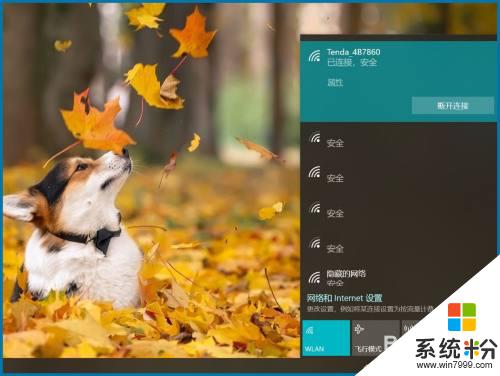
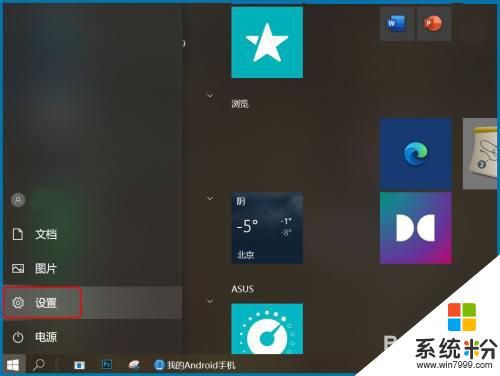
2.【投影设置】
设置页搜索框直接输入关键词“投影”打开投影设置页面,或是依次打开“设置—系统—投影到此电脑”。设为“所有位置都可用、每次请求连接时、从不”,投影时电源设置也可打开。
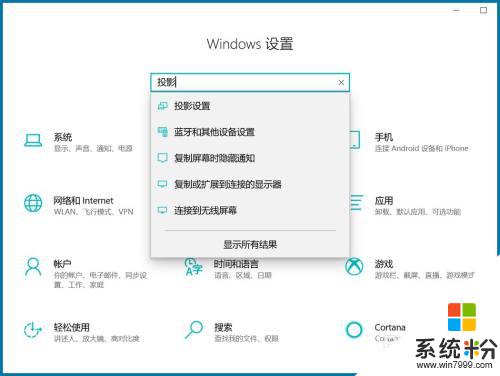
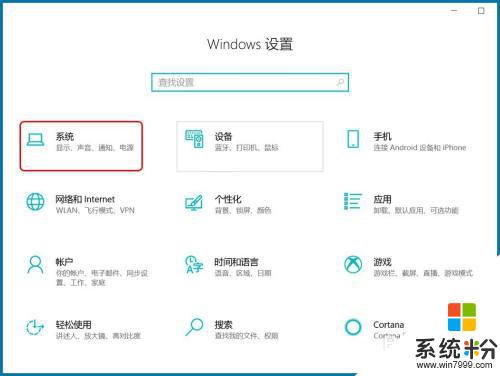
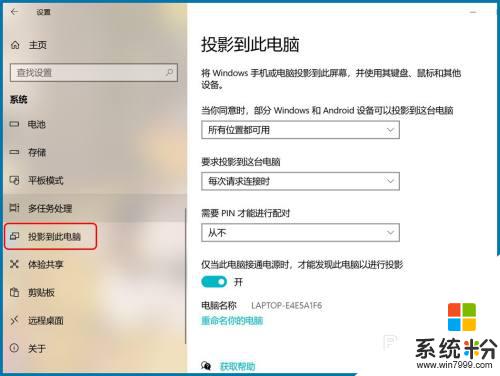
3.【打开投屏】
手机桌面下滑打开顶部快捷键页面点“投屏”,或依次打开“设置—连接与共享—投屏”,点“打开投屏”确认操作。
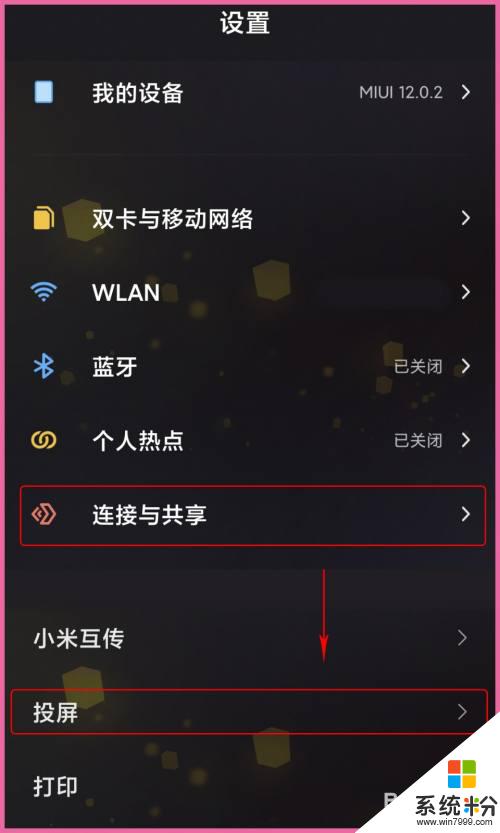
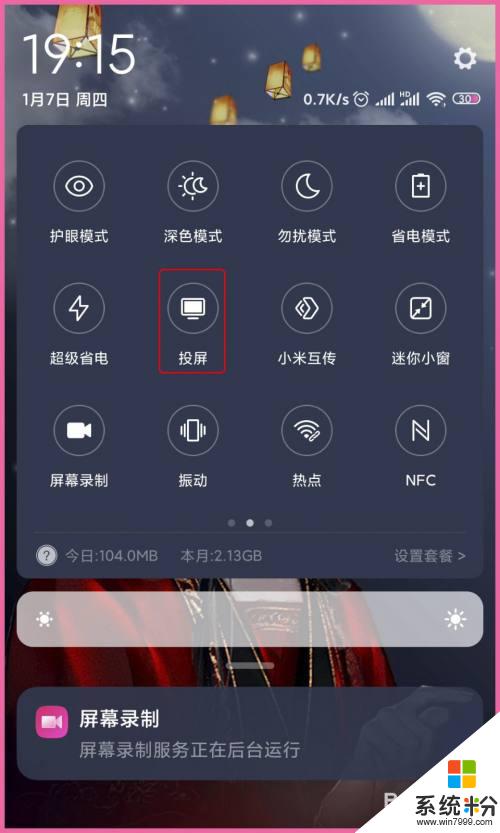
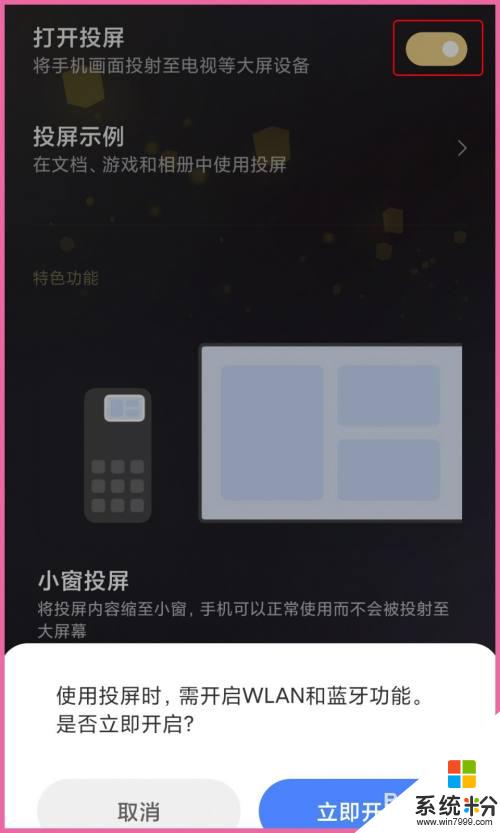
4.【连接设备】
以上第二步时有显示“电脑名称”,打开投屏后开始搜索设备,选择与电脑名称一致的设置进行“连接”,等待电脑做出反应。
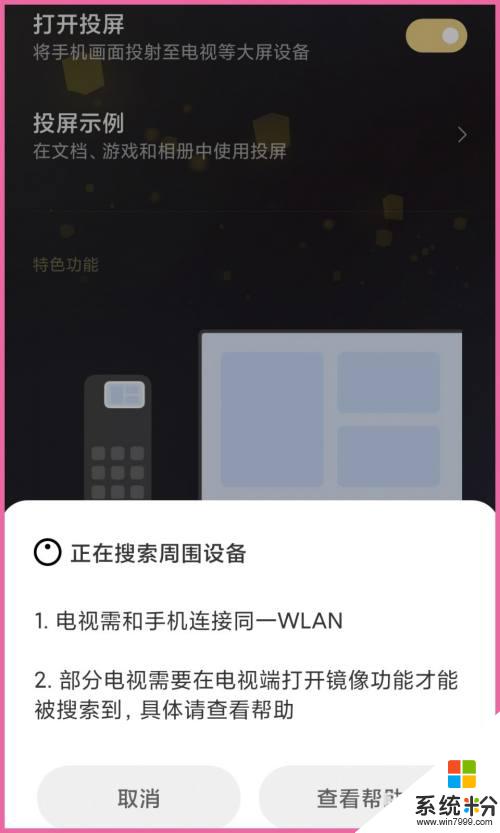
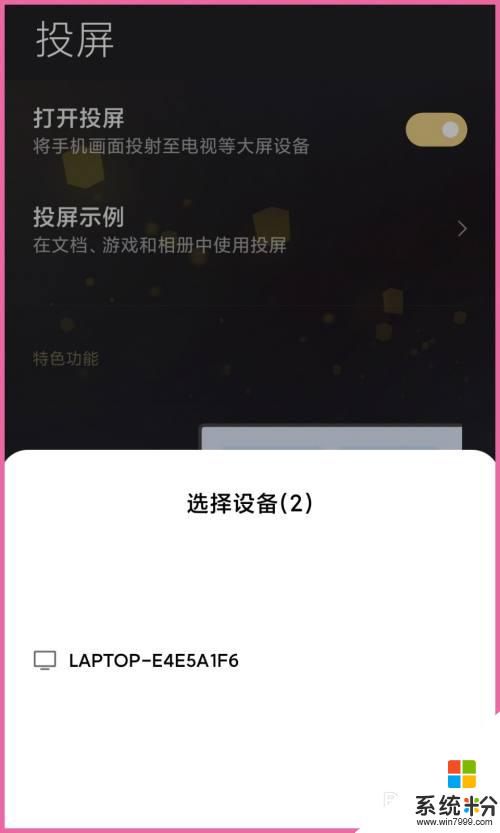
5.【手机投屏】
电脑右下角弹出“尝试投影”的提示,可选允许一次也可选始终允许。等待电脑与手机连接,投屏完成后会在电脑屏显示当前手机桌面。
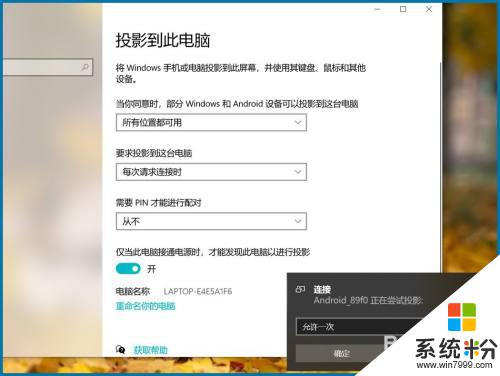


6.【结束投屏】
手机投屏到电脑时手机设备就没有声音了,看视频时调整手机音量就是调整电脑当前视频音量。点手机桌面顶部的投屏小图标可“结束投屏”。

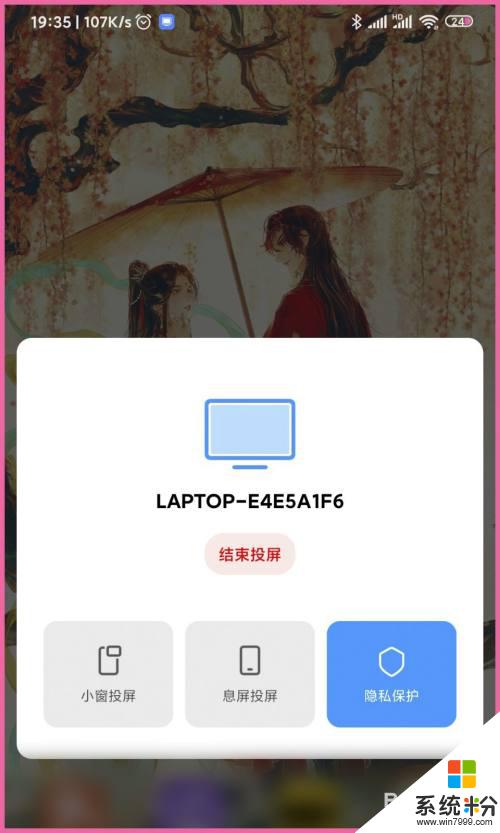
以上就是小米如何进行投屏的全部内容,如果还有不清楚的用户,可以参考小编提供的步骤进行操作,希望对大家有所帮助。